Kuidas parandada Robloxi teegi OpenGL32.dll laadimise ebaõnnestumist?
Selles artiklis proovime lahendada vea "Teeki laadimine ebaõnnestus: OpenGL32.dll", millega Robloxi mängijad pärast mängu käivitamist kokku puutuvad.

Robloxi mängijatel on mängule juurdepääs piiratud, kuna pärast mängu käivitamist ilmneb tõrge "Teeki laadimine ebaõnnestus: OpenGL32.dll". Kui teil on selline probleem, leiate lahenduse, järgides allolevaid soovitusi.
- Mis on Robloxi raamatukogu OpenGL32.dll laadimine ebaõnnestus?
- Kuidas parandada Robloxi teegi laadimise ebaõnnestunud OpenGL32.dll viga
Mis on Robloxi teegi OpenGL32.dll laadimine ebaõnnestus?
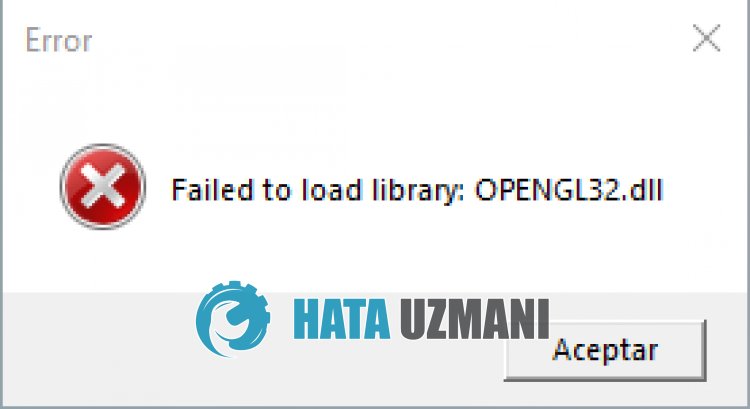
Robloxi tõrge "Teeki laadimine ebaõnnestus: OpenGL32.dll" ilmneb siis, kui Windowsi versioon on aegunud, piirates mängijate juurdepääsu mängule.
Samuti võib selline tõrge ilmneda juhul, kui faili SesApi.dll pole süsteemikaustas või see on rikutud.
Sel põhjusel püüame tõrke lahendada, esitades teile mõned soovitused.
Kuidas parandada Robloxi teegi OpenGL32.dll laadimise ebaõnnestumist
Selle vea parandamiseks leiate probleemile lahenduse, järgides allolevaid soovitusi.
1-) Windowsi värskendamine
Aegunud Windows võib piirata juurdepääsu mängule, põhjustades palju probleeme.
Seetõttu saate tõrke „OpenGL32.dll” kõrvaldada, hoides oma Windowsi versiooni ajakohasena.
Saate kontrollida, kas Windowsi versioon on ajakohane, järgides allolevat sammu.
- Sisestage otsingu alguskuval "Otsi värskendusi" ja avage see.
- Klõpsake avanevas uues aknas nupul „Otsi värskendusi”.
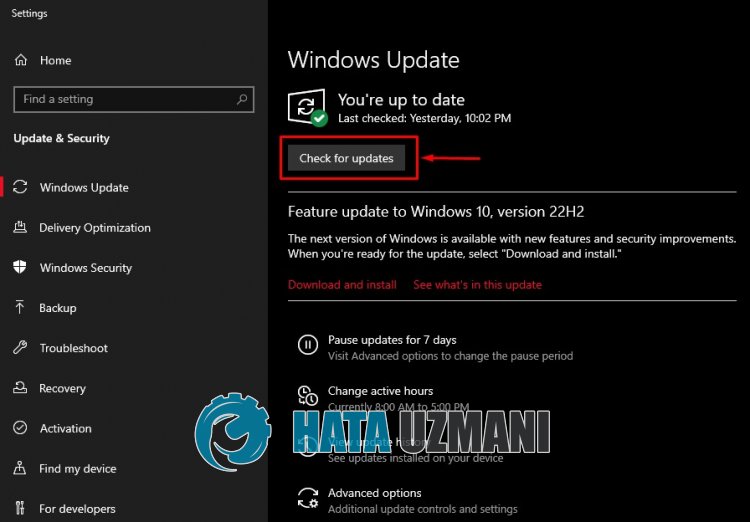
Pärast seda protsessi kontrollitakse teie Windowsi versiooni. Kui teie Windowsi versioon pole ajakohane, laaditakse alla uusim versioon ja algab installiprotsess.
Ärge taaskäivitage arvutit enne, kui installimine on lõppenud.
Pärast installimise lõpetamist taaskäivitage arvuti ja kontrollige, kas probleem püsib.
2-) Windowsi failide parandamine
Windowsi süsteemifailide kahjustused või korruptsioonid põhjustavad mitmesuguseid selliseid dll-vigu ja piiravad teie juurdepääsu mängule.
Seetõttu saame probleemi lahendada, parandades Windowsi failid käsuviiba abil.
Windowsi faile saate parandada, järgides allolevat sammu.
- Tippige otsingu alguskuval "cmd" ja käivitage administraatorina.
- Kleepige järgmised koodiread avanevale käsuviiba ekraanile ja vajutage sisestusklahvi.
- DISM /Võrgus /Cleanup-Image /CheckHealth
- DISM /Võrgus /Cleanup-Image /ScanHealth
- DISM /Võrgus /Cleanup-Image /RestoreHealth
- sfc /scannow
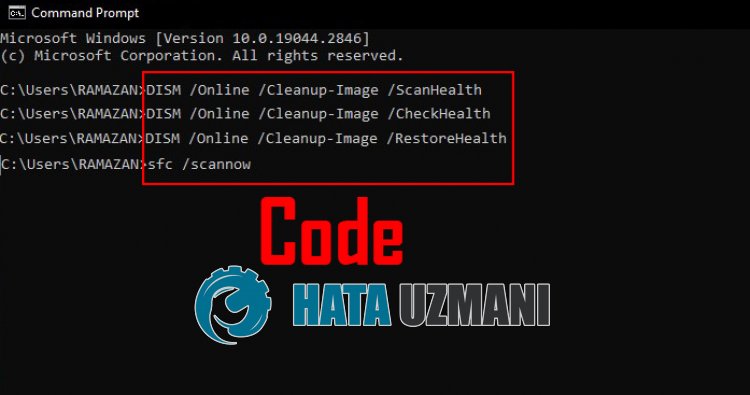
Pärast parandamise lõpetamist taaskäivitage arvuti ja kontrollige, kas probleem püsib.
Tähtis. Ärge sulgege käsuviipa ega taaskäivitage arvutit enne, kui remont on lõpetatud.
3-) Kopeerige puuduv DLL-fail
Kui probleem püsib vaatamata ülaltoodud toimingute sooritamisele, saame probleemi kõrvaldada, kopeerides praeguse faili "OpenGL32.dll" Windowsi süsteemifaili.
Seetõttu laadige alla fail "OpenGL32.dll", järgideslinki, mille me alla jätame.
Klõpsake OpenGL32.dll allalaadimiseks
Avage allalaaditud fail ".zip" ja kopeerige fail "OpenGL32.dll", järgides vastavalt alltoodud samme.
- Sisestage otsingu alguskuvale käsk Käivita ja avage see.
- Sisestage avanevale ekraanile "C:\Windows\System32" ja vajutage sisestusklahvi.
- Pärast seda protsessi kopeerige allalaaditud fail "OpenGL32.dll" kausta.
- Seejärel avage uuesti "Run" ja tippige otsinguaknasse "C:\Windows\SysWOW64" ja vajutage sisestusklahvi.
- Kopeerige uuesti allalaaditud fail "OpenGL32.dll" kausta.
Pärast nende toimingute edukat sooritamist taaskäivitage arvuti ja kontrollige, kas probleem püsib.
4-) Kontrollige raamistikku
Windowsi raamistike puudumine teie arvutis võib mängus põhjustada erinevaid vigu. Seetõttu peaksid teie arvutisolema rakendused DirectX, .NET Framework, VCRedist.
- Klõpsake saadaoleva .NET Frameworki allalaadimiseks.
- Klõpsake saadaoleva VCRedisti allalaadimiseks. (x64)
- Klõpsake värskendatud VCRedisti allalaadimiseks. (x86)
- Klõpsake praeguse DirectX-i allalaadimiseks.
Pärast värskendamist saate arvuti taaskäivitada ja mängu käivitada ning kontrollida, kas probleem püsib.
5-) Installige Roblox uuesti
Kui ükski neist toimingutest eiole teie jaoks lahendus, saate probleemi lahendada, installides Roblox uuesti.
- Kõigepealt tippige otsingu alguskuvale "Käivita".
- Seejärel tippige "%localappdata%" ja vajutage sisestusklahvi.
- Kustutage avaneval ekraanil kaust „Roblox”.
Pärast seda protsessi kustutame versioonifailid.
Sisestage otsingu alguskuvale käsk Käivita ja avage see.
Seejärel tippige "C:\Program Files (x86)\Roblox" ja vajutage sisestusklahvi.
Kustutage avaneval ekraanil kaust „Versioonid”.
Pärast kustutamistRoblox.com ja valige mäng, mida soovite mängida, valige see ja klõpsake mängimisnupul.
Klõpsake avaneval ekraanilolevas sõnumis käsul „Tühista”.
Seejärel klõpsake nupul „Laadi alla ja installi Roblox”.

Käivitage allalaaditud fail ja oodake, kuni Roblox installib.
Pärast Robloxi installimist saate kontrollida, kas probleem püsib.








![Kuidas parandada YouTube'i serveri [400] viga?](https://www.hatauzmani.com/uploads/images/202403/image_380x226_65f1745c66570.jpg)










